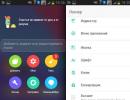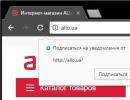Najbolji onlajn skener računara za viruse. Kako očistiti laptop od virusa
Dobar dan!
Uglavnom, u posljednje vrijeme, ipak, riječ „virusi“ ne izaziva tako strašnu paniku kao prije 15 godina (kada su neki korisnici brisali diskove alkoholom, misleći da će ih tako zaštititi od prijetnje...). Međutim, ne biste trebali potcijeniti prijetnju – preko noći možete izgubiti svoje dokumente, programe, pa čak i novac (ako virus može pristupiti vašim internet novčanicima).
Common Myth: Ako mislite da vaš obični antivirus u potpunosti štiti vaš sistem, varate se!
Dodatak! Najopasniji virusi prošlosti, hoće li se istorija ponoviti? -
Zapravo, u ovom članku želim dati kratak recept za provjeru i čišćenje vašeg računala od virusa i raznih vrsta zlonamjernog softvera (dodaci, reklamni baneri, ormarići itd.). Napominjem da će ova napomena biti korisna i za one koji čak znaju da na njihovom računaru postoji virus, ali ne mogu da ga uklone i očiste sistem.
I tako, bliže temi...
Uklanjanje "klasičnih" virusa
Prva stvar s kojom biste trebali početi je instaliranje modernog antivirusa, ažuriranje njegovih baza podataka i kompletno skeniranje vašeg PC-a (barem Windowsa i cijelog sistemskog diska).
Po pravilu, da biste pokrenuli skeniranje, dovoljno je da otvorite glavni antivirusni prozor i jednom kliknete na odgovarajuće dugme (kao, na primer, u Kaspersky Anti-Virus, pogledajte snimak ekrana ispod). Ovdje se nema šta posebno komentirati: ako se pronađu virusi, oni će automatski biti ili izolirani ili uklonjeni/izliječeni (obično nisu potrebna nikakva podešavanja ili radnje).

Skenirajte svoj računar (Kaspersky Anti-Virus). Može se kliknuti
Ako ne možete da instalirate antivirus
Nije tako rijetko da virusi pronađu različite načine da „blokiraju“ rad (instalaciju) antivirusnog programa: na primjer, na zaraženom računaru sve antivirusne stranice mogu biti nedostupne (tj. jednostavno se ne mogu ni preuzeti), desktop može biti blokiran, “skočiti” kursor miša, itd.

Jedan od ovih virusa koji je blokirao radnu površinu (ovaj prozor se ne može minimizirati ili zatvoriti)
Važno!
Nemojte udovoljavati zahtjevima takvog zlonamjernog softvera. Čak i ako im prenesete dogovoreni iznos, vaš sistem neće biti otključan!
U ovom slučaju možete ići na sljedeće načine:
- uklonite čvrsti disk iz računara/laptop-a i na kojoj je instaliran antivirus. Zatim skenirajte ovaj disk u potpunosti (nedostaci: neće biti pronađeni svi virusi; postoji rizik da ćete zaraziti drugi računar. Ali ako ne otvorite ništa s njega i ne pokrenete ništa sa "zaraženog" diska, rizik je i dalje nizak) .
- Koristite LiveCD(sa ugrađenim antivirusima). LiveCD je disk s kojeg možete pokrenuti (to jest, u stvari, to je punopravni Windows koji se nalazi na DVD-u ili fleš disku). Inače, to je nezamjenjiva stvar kada ne možete pokrenuti uobičajeni Windows sa tvrdog diska. Možete saznati gdje preuzeti, kako napraviti takav LiveCD i kako ga koristiti iz ovog članka -.
- možete pokušati koristiti internetske verzije antivirusa (ne zahtijevaju instalaciju) - . Pogodno u slučajevima kada je nemoguće instalirati antivirus, ali možete preuzeti i pokrenuti neke datoteke.
- pokušajte koristiti alternativne uslužne programe protiv zlonamjernog softvera (o njima u članku ispod).
Provjerite ima li ugrađenog advera
Možda su najpopularniji u posljednje vrijeme virusi koji se ugrađuju u preglednik i počinju da prikazuju oglašavanje svuda (čak i tamo gdje nikada nije postojalo i ne postoji). Klasični antivirus u pravilu ne nalazi ništa ni u samom sistemu u cjelini, ni u samom pretraživaču (posebno). Da biste se riješili ovog "dobra" potrebno je koristiti poseban. komunalije...
AdwCleaner
Jedan od najboljih uslužnih programa za borbu protiv AdWarea (adware). Omogućava vam brzo preuzimanje izvršne datoteke (težine manje od 10 MB!) i pokretanje skeniranja. Napominjem da uslužni program vidi većinu ugrađenih reklama u pregledniku, zlonamjerne skripte, dodatke itd. Nakon skeniranja i verifikacije, vaš računar će se ponovo pokrenuti.
Uzgred, ono što je takođe fascinantno je da da biste započeli skeniranje, potrebno je samo da pritisnete jedno dugme „Skeniraj“ (pogledajte primer ispod).


Ako je sve prošlo dobro, trebao bi se pojaviti prozor u kojem piše da je čišćenje uspješno završeno i da su sve otkrivene prijetnje neutralizirane (primjer na slici ispod).

Važno!
Inače, sada se kao dio paketa distribuira i AdwCleaner, koji je također vrlo kvalitetan alat za borbu protiv ovolikog broja virusa.
IObit Malware Fighter

Ovaj se uslužni program razlikuje od prethodnog po tome što može ne samo skenirati, već i zaštititi računalo u realnom vremenu (paralelno s vašim antivirusom). Pomaže pravovremeno prepoznati mnoge vrste prijetnji i zaštititi pretraživač od promjena adware-a. Takođe bih primetio lep i prijateljski interfejs, namenjen početnicima (za zaštitu i verifikaciju, samo kliknite nekoliko puta).
Posebnosti:
- skeniranje Windowsa u potrazi za raznim zlonamjernim softverom (koji obični antivirusni programi ne vide);
- mogućnost zaštite u realnom vremenu;
- kontrola nad početnom stranicom pretraživača, njegovim dodacima, dodacima itd.;
- može raditi paralelno sa klasičnim antivirusom;
- Windows kompatibilnost: 7/8/8.1/10 (32/64 bita);
- potpuno na ruskom, postoji besplatna verzija programa.
Zaštita od trojanaca i zlonamjernih dodataka
Nisam mogao a da ne izdvojim u zasebnu "kastu" virusnih programa one koji su specijalizovani za krađu ličnih podataka: lozinke, login, podatke o platnim karticama, slikaju vas web kamerom, snimaju sve pritiske na tastaturi itd. Općenito, ovo nisu baš „klasični virusi“, i po pravilu se ponašaju vrlo „tiho“ da se na bilo koji način ne odaju (poput špijuna, ili poznatog trojanskog konja (otuda ime)).
Ali kada dobiju informacije koje su im potrebne, odmah ih prosljeđuju svom programeru. Dakle, takve "stvari" su mnogo opasnije od bezazlenih reklamnih banera...
I, nažalost, veoma ih je teško identifikovati. Obični antivirusi ne "vide" ništa, specijalizovani softver pomaže, ali isto tako ne uvek...
AVZ
Višenamjenski antivirusni uslužni program koji ne zahtijeva instalaciju. Pomoći će vam da brzo skenirate vaš sistem i uklonite: SpyWare, AdWare, Dialer (Trojan.Dialer), Trojanske programe i druge dobrote. Dodaću da u svom arsenalu ima i nekoliko korisnih „stvari“: oporavak sistema, otključavanje ulaska u sistemski registar (virusi to često blokiraju), traženje i eliminisanje ranjivosti.
Snimak ekrana ispod pokazuje potrebne korake za provjeru diska sistema Windows na viruse i drugi zlonamjerni softver.

AVZ - skenirajte vaš računar na viruse (može se kliknuti)
Što se tiče eliminacije ranjivosti: idite na meni datoteka i otvorite “Čarobnjak za rješavanje problema”, kao što je prikazano na slici ispod.

U mom slučaju, na primjer, bilo je dozvoljeno automatsko pokretanje sa povezanih medija (CD-a, na primjer). U nekim slučajevima, ako je umetnuti medij zaražen i automatski će se pokrenuti -> PC/Windows će biti zaražen.

Preporučljivo je označiti sve pronađene probleme i kliknuti na dugme “Popravi označene probleme”.
Općenito, uslužni program AVZ ima desetke funkcija i mogućnosti (jednostavno ih je nemoguće razmotriti u jednom članku). Preporučujem da ga svakako imate na vašem disku za hitne slučajeve (u slučaju...).
SpyHunter

Glavni prozor SpyHunter
SpyHunter (ako na ruskom: "Lovac na špijune") - glavni smjer uslužnog programa: borba protiv špijunskog softvera (trojanci, rootkinovi, crvi, uslužni program se također nosi sa mnogim klasičnim virusima, reklamnim alatnim trakama, banerima).
Posebnosti:
- nije u sukobu sa klasičnim antivirusom;
- zaštita u realnom vremenu (moguć je istovremeni rad sa vašim redovnim antivirusom);
- redovno ažuriranje;
- sve promjene (brisanje, “tretman” itd.) mogu se poništiti ako program učini nešto nepotrebno;
- korisničko sučelje u minimalističkom stilu;
- Podrška za ruski jezik, radi u svim novim OS Windows 8.1/10 (32/64 bita).
Spyware Terminator

Besplatan uslužni program za zaštitu vašeg računara od trojanaca i špijunskog softvera u realnom vremenu. Napominjem da se aplikacija dobro nosi i sa drugim vrstama zlonamjernog softvera: reklamnim dodacima, crvima, klasičnim virusima itd.
Posebnosti:
- mogućnost praćenja aktivnosti datoteka i interneta u realnom vremenu;
- tri načina skeniranja: puno, brzo i selektivno;
- Uslužni program ima ugrađeni Clam AntiVirus antivirus (i bazu podataka od 40.000 različitih virusa, crva, itd.);
- redovno ažuriranje baze podataka putem interneta;
- specijalista. Web Security Guard baza podataka (kada se aktivira, vaš Internet postaje mnogo sigurniji!);
- sposobnost istovremenog rada s konvencionalnim antivirusom;
- Podržavaju svi moderni OS (Windows 8/10).
Sve najbolje i manje virusa!
Pozdrav svima, dragi čitaoci! Očigledno, otkako ste došli, imate problema sa računarom. Ne zaboravite da su virusi ozbiljan problem koji može dovesti do strašnih posljedica. U najboljem slučaju koštaće vas čišćenje računara antivirusom, a u najgorem, potrebno je da ponovo instalirate operativni sistem, odnesete računar na popravku i platite malo novca. I kome to treba? Tako je - niko. Stoga ću vam u ovom članku reći kako provjeriti viruse na vašem računalu.
I tako, dragi prijatelji, kako se možete zaštititi od negativnih posljedica? Postoji nekoliko načina za identifikaciju neželjenog softvera kako bismo ih na vrijeme eliminirali, razmotrit ćemo one najefikasnije.
Prva metoda
Otkrivanje zlonamjernog softvera, bez upotrebe teških instalacija, registracija, unosa ključeva i druge birokratije.
Pitajte kako to učiniti, da li je to uopće moguće? Da, dragi drugovi, online istraživanje opasnosti je moguće! Kako je Sherlock Holmes volio da kaže - elementarno! Ovu priliku nam pruža kompanija esetnod32.
Da biste otkrili opasnost, samo trebate slijediti ovaj link - https://www.esetnod32.ru/home/products/online-scanner/. I tako odete na stranicu i vidite ovu sliku.
U tome nema ništa komplikovano, kliknite na dugme "Pokreni", unesite svoju adresu e-pošte, usput, ne morate da dajete nikakve potvrde ili ulazite u poštansko sanduče. Ušli su u e-mail, nakon čega se preuzima mali uslužni program koji neće zauzimati puno prostora, oko 6 megabajta, to znači da će preuzimanje biti lagano, 10 sekundi i gotovi ste.
Instalacija također ne traje više vremena, samo trebate pristati na korisnički ugovor. Ura! Istraživanje je počelo, nakon čega će uslužni program ukloniti zlonamjerni softver, općenito, raj, a ne život! I što je najvažnije besplatno je! Vrijedi pojasniti da takve usluge pružaju mnoge poznate kompanije koje se bave kompjuterskom bezbednošću.
Druga metoda
Ali šta je sa ljudima koji se plaše da nešto preuzmu? Veoma jednostavni prijatelji! Možete provjeriti čak i bez odlaska na internet. Da, dragi posjetioci, ovo se dešava! Sada je sasvim moguće otkriti zlonamjerni softver bez antivirusa.
Vjerovatno ste prilično iznenađeni, ali u tome nema ništa komplikovano da biste ovu proceduru pretvorili u stvarnost, moraćete da kliknete na dugme „Start“ u donjem levom uglu i unesete sledeći upit u traku za pretragu: „Windows Defender“. .”

Zatim otvorite samu aplikaciju, odaberite koju vrstu skeniranja trebamo, potpuno, brzo ili posebno. Naravno, bolje je napraviti potpuno skeniranje kako biste bili sigurni da su svi sistemi vašeg „gvozdenog konja“ sigurni, a zatim kliknite na „Provjeri“. Sada.”

Zapravo, to je sve! Uživamo u provjeri, nakon koje će Defender, ako se otkrije opasnost, prijaviti, a vi ćete je moći otkloniti.
Treći metod
Otkrivanje zlonamjernog softvera pomoću posebnog uslužnog programa. Ova metoda je kvalitetnija, jer se radi o specijalno razvijenom softveru koji štiti Vaš računar. Pogledajmo provjereni softver koji je izuzetno popularan među korisnicima.
I tako dame i gospodo, predstavljamo vašoj pažnji antivirus Kaspersky Lab! Ovo je zaista dobra usluga koju su razvili domaći programeri. Pa kako ga možete koristiti? Budimo iskreni, ova metoda je teža od prve dvije, ali se ne može reći da je teška, svi je mogu koristiti.
To se radi na sljedeći način. Idite ovdje - http://www.kaspersky.ru/free-trials/anti-virus. Kliknite na "preuzmi", odmah ću vam reći da preuzimanje neće biti tako brzo.

Budući da je obim softvera otprilike 170 MB, morat ćete malo pričekati, u ovom trenutku možete skuhati čaj. Jeste li ga preuzeli?
Pokrećemo instalaciju, koja je prilično jednostavna i intuitivna, ali traje oko 5 minuta, baš kao što možete popiti skuvani čaj. I sada, konačno, uslužni program je instaliran i pokrenut. Kaspersky će od vas "tražiti" da unesete ključ za aktivaciju, ali ova opcija za nas nije prikladna, jer košta.
Ali programeri nam dozvoljavaju da koristimo probnu verziju 30 dana, što ćemo i učiniti. Kliknite na "Aktiviraj probnu verziju", link je napisan velikim fontom i istaknut, nemoguće ga je ne primijetiti. Sada je uslužni program spreman za rad! Zatim kliknite na dugme "Pokreni skeniranje" i pokrenite ga.

Procedura će trajati dosta dugo, ali će zaista temeljito provjeriti cijeli sistem i otkloniti njegove greške. Po našem mišljenju, ovo je najoptimalnija opcija za otkrivanje zlonamjernih uslužnih programa.
Zato što Kaspersky zaista pruža dobre usluge i, što nije manje važno, za većinu korisnika pruža besplatnu opciju za korištenje, koja je tražena.
Četvrta metoda
Identifikujte opasnosti koristeći licencirani softver. Konačno, došli smo do najkvalitetnije opcije. Jer prepoznavanje prijetnji korištenjem ove metode garantuje 100 posto sigurnost vašeg računara. Prethodna opcija je, naravno, dobra, ali radi na probnoj verziji, a aktivirani sistem korisniku pruža punu listu mogućnosti.
To znači da će cijeli raspon zaštite raditi maksimalno, ne dopuštajući ni jednom virusu da prođe, čime se osigurava visoka sigurnost računala, zahvaljujući kojoj će vam služiti dugi niz godina.

Gotovo sam siguran da ste zainteresovani za ovu opciju, zar ne? Pa kako možete dobiti tako kvalitetnu uslugu? Ništa komplikovano. Pogledajmo ceo proces koristeći dobro poznati Dr.Web softver. Ovo je još jedan ruski programer sigurnosnog softvera. Da - da, nemojte se iznenaditi! Najbolji sigurnosni softver razvijen je u Rusiji i tražen je u cijelom svijetu.
Da biste koristili ovu opciju, morate otići u najbližu trgovinu elektronikom i kupiti uslužni program s licencom, koji se nalazi u kutiji s diskom i često je zaštićen posebnim premazom. Potrebno je izvršiti instalaciju pomoću diska, obrisati zaštitni premaz i unijeti ključ koji aktivira softver.
Rok važenja licence varira, u većini slučajeva je godinu dana, a zatim morate kupiti novi ključ i obnoviti licencu. Ili ne možete nigdje ići, ali kupite potreban softver na službenoj web stranici kompanije (http://www.drweb.ru/). Također ćete dobiti ključ na vašem ličnom računu, koji ćete unijeti tokom instalacije.
Nakon aktivacije, možete mirne savjesti tražiti prijetnje koristeći uslužni program koji će precizno identificirati sve ranjivosti i uništiti ih. Korištenje aktiviranog sistema je najsigurnija opcija za pronalaženje prijetnji koje će sigurno zaštititi vaš PC od virusa.
Da, košta oko novca (1.500 rubalja), ali dobijate kontinuiranu sigurnost dugo vremena. Osim toga, nakon isteka licence, možete kupiti novu na službenoj web stranici kompanije.
Hvala vam puno dragi čitaoci! Nadam se da će vam moj članak pomoći da osigurate svoj računar i identificirate sve pronađene ranjivosti!
Infekcija prilikom posjete web lokacijama s mobilnih uređaja
Neke web stranice na internetu hakovali su napadači koji ciljaju na korisnike mobilnih uređaja. Posjetom takvoj web-stranici s računara, bit ćete odvedeni na bezopasni internetski resurs, ali pristupanjem sa pametnog telefona, tajno ćete preusmjeren na stranicu s neugodnim "iznenađenjem". Koristeći hakovane web stranice, napadači mogu distribuirati razne zlonamjerne programe, od kojih su „najpopularnije“ razne modifikacije. Gubici žrtve zavise od toga koja porodica trojanaca se infiltrira na vaš mobilni uređaj, odnosno od njegovog zlonamjernog opterećenja. Više o ovom fenomenu pročitajte u našim vijestima.
Pažnja korisnicima mobilnih uređaja!
Instalirajte Dr.Web antivirus za Android na svoj mobilni uređaj sa komponentom URL filter. Cloud Filter će ograničiti pristup neprikladnim i potencijalno opasnim stranicama u nekoliko kategorija – ovo je posebno važno za zaštitu vaše djece od neprikladnog internetskog sadržaja.
URL filter prisutan samo u potpuno opremljenoj verziji Dr.Web za Android (nije u Dr.Web za Android Light). Za kupce Dr.Web Security Space i Dr.Web Anti-virusa, korištenje Dr.Web za Android - besplatno.
Pažnja korisnicima računara i laptopa!
Instalirajte Dr.Web Link Checker
Ovo su besplatne ekstenzije za provjeru internetskih stranica i datoteka preuzetih s interneta. Instalirajte ekstenziju na svoj pretraživač i surfajte World Wide Webom bez straha od napada virusa!
Besplatno preuzmite Dr.Web Link Checker
| Opera |
Pomoću Dr.Web online skenera datoteka možete besplatno provjeriti da li postoje virusi i zlonamjerni softver u datotekama za koje sumnjate.
Svoje fajlove šaljete putem pretraživača, oni se uploaduju na naš server, skeniraju najnovijom verzijom Dr.Web-a sa punim setom dodataka bazi virusa i dobijate rezultat skeniranja.
Kako skenirati datoteku ili nekoliko datoteka sa Dr.Web Anti-virusom na mreži?
- Za provjeru 1 datoteke: kliknite na dugme “Pregledaj..” i odaberite sumnjivu datoteku. Kliknite na dugme "Provjeri" da započnete skeniranje.
- Maksimalna veličina datoteke je 10 MB.
- Za provjeru više datoteka: stavite datoteke u arhivu (WinZip, WinRar ili ARJ format) i preuzmite ovu arhivu klikom na dugme “Pretraži”. a zatim kliknite na dugme “Provjeri”. Protokol verifikacije će uključivati izvještaj o svakom fajlu u arhivi.
VAŽNO! Dr.Web antivirusni skener će vam pomoći da utvrdite da li su datoteke koje ste dali za skeniranje zaražene ili ne, ali neće odgovoriti na vaše pitanje da li je vaš računar zaražen. Za potpuno skeniranje vaših tvrdih diskova i sistemske memorije, koristite naš besplatni uslužni program CureIt! .
Također možete provjeriti svoju lokalnu mrežu koristeći centralno upravljani mrežni uslužni program Dr.Web CureNet!
Pošaljite sumnjivi fajl
Ovo je daleko od jedinog antivirusnog programa predstavljenog na modernom softverskom tržištu. Postoji veliki izbor programa različitog kvaliteta i cijena. Analiza prednosti i nedostataka predstavljenih aplikacija kako bi se odabrala najbolja opcija nije lak zadatak čak ni za iskusnog korisnika. Naš program za skeniranje i uklanjanje virusa među njima zauzima posebno mjesto iz nekoliko razloga:
- Stalno i neprekidno praćenje, otkrivanje i eliminacija virusnih prijetnji na tvrdom disku i vanjskim medijima. Provjera vašeg računara na viruse je jednostavan i brz proces. Naš tim je iskoristio sve resurse i razvoj in-house programera, kao i najbolje ideje svjetskih stručnjaka posljednjih godina. Takav sindikat garantuje uspeh.
- Kao i za većinu korisnika, sigurnost na Internetu je jedan od naših glavnih ciljeva. Uvjereni smo da korisnik nije dužan davati lična sredstva kako bi bio zaštićen. Stoga se naš proizvod distribuira kao "freeware". Provjera vašeg računara na viruse je potpuno besplatna. Nema demo verzija ili probnih perioda. Sve je stvarno i zauvek.
- Preuzimanjem 360 Total Security na našoj službenoj web stranici ne samo da ćete zaštititi svoj računar i pametni telefon od virusnih prijetnji, već ćete značajno ubrzati njihov rad. "Arsenal" uslužnog programa uključuje alate za optimizaciju rada uređaja. Čišćenje registra i programa za pokretanje, eliminisanje beskorisnih pozadinskih procesa i programa za pokretanje. Ove radnje će imati pozitivan uticaj na performanse računara.
- Pet motora dolazi u vašu odbranu. Jedan od njih - 360 Cloud - koristi oblak za obradu podataka. Ova karakteristika značajno smanjuje opterećenje centralnog procesora i pozitivno utiče na performanse.
- Dva načina skeniranja računara. Možete brzo skenirati svoj računar na viruse ili izvršiti detaljnije skeniranje.
- Otvorite sumnjive datoteke u sigurnom Sandbox okruženju. Sandbox ograničava pristup potencijalno opasnim datotekama mreži i internoj memoriji uređaja.
- Prijatan interfejs ne opterećuje vas beskorisnim informacijama i složenim terminima. Program su kreirali ljudi i za ljude. Ne morate razumjeti složeni dizajn aplikacije. Samo nekoliko klikova i 360 Total Security radi onako kako vam je potrebno.
Uprkos činjenici da se onlajn antivirusni servisi oglašavaju kao alati bez potrebe za preuzimanjem i instalacijom, to nije sasvim tačno. Na ovaj ili onaj način, korisnik će morati organizirati pristup datotekama.
To znači da morate instalirati minimalan softver na svoju mašinu, bez kojeg ne možete izvršiti provjeru. Oni su ti koji kontaktiraju antivirusnu bazu podataka svoje web stranice. Budući da se ova operacija obavlja online, uslovno je klasifikovana kao online provjera.
Kako provjeriti ima li zlonamjernog sadržaja
Algoritam instalacije i verifikacije nije posebno jedinstven i za svakoga se sastoji od sljedećih koraka:
- preuzimanje na kućni računar minimalno potrebnih programskih datoteka potrebnih za komunikaciju sa trenutnom bazom podataka tokom skeniranja;
- instalacija (instalacija) programa;
- kompjuterska provjera;
- izvještaj o rezultatima.
Najpoznatije antivirusne komponente za online skeniranje
Kaspersky Security Scan
Prema ocjenama, Kaspersky Anti-Virus je dugo vremena bio u vodstvu po kvalitetu rada. Jednostavan za korištenje i pristupačan. Da biste provjerili s predloženim besplatnim uslužnim programom pod nazivom Kaspersky Security Scan, prvo ga morate preuzeti sa službene web stranice http://www.kaspersky.ru/ prateći vezu na karticu „Besplatni uslužni programi“. Otvoriće se ekran sa kompletnom listom svih besplatnih ponuda kompanije Kaspersky Lab.
Kada kliknete na karticu Kaspersky Security Scan, bićete preusmereni na stranicu za preuzimanje.
Nakon spremanja potrebne datoteke (obavezno zapamtite mapu u kojoj je uslužni program preuzet), pokrenite instalaciju „klikom“ na datoteku.
Izvršite potpunu instalaciju ako niste sigurni u svoje znanje o postavkama.
Možete odbiti instaliranje Yandex pretraživača, što će biti zatraženo da se uradi u sljedećem dijaloškom okviru.
Odaberite ček, on je označen strelicom 1 na slici.
Za preuzimanje programa biće potrebno neko vrijeme, oko 10 minuta. Zatim možete početi sa provjerom (strelica 2), u svakom od sljedećih prozora odabirom gumba koji odgovara zadatku.
Izvještaj o skeniranju će biti predstavljen u obliku table sa naznakom broja skeniranih objekata, kao i broja i opisa otkrivenih prijetnji.
Ako su pronađene zlonamjerne datoteke, trebate kliknuti na “Traži rješenje” i slijediti upute ovisno o prirodi otkrivenih prijetnji. Činjenica da sam uslužni program ne uništava programe koje smatra zlonamjernim, već samo ukazuje na njih, omogućit će vam da ručno sortirate i spremite potrebne informacije.
Prednosti Kaspersky Security Scan:
- važno je da uslužni program nije u sukobu s programima drugih proizvođača koji se već pokreću na mašini koja se testira;
- Ovo je program na ruskom jeziku, tako da je lako razumljiv korisnicima ru zone.
Najbliži brat Kaspersky antivirusa, koji tvrdi da je vodeći u rejtingu, je BitDefender QuickScan (radna veza http://quickscan.bitdefender.com/). U inostranstvu se smatra najboljim onlajn asistentom za otkrivanje virusa. Da biste ga instalirali, potrebno je da kliknete na dugme "Skeniraj sada" na službenoj web stranici ovog antivirusnog servisa.
Uz vaš pristanak, posebna ekstenzija će biti instalirana na vašem računaru za pretraživač u kojem radite. Ovaj proces traje mnogo manje vremena od instaliranja Kasperskyja, a dalja provjera je mnogo kraća. To je zato što BitDefender QuickScan ne analizira detaljno cijeli računalni sistem. Samo trenutno aktivne prijetnje.
Prema recenzijama korisnika, program može biti u sukobu sa postojećim antivirusnim programima na računaru ili ukazuje na probleme u njihovom radu. Ovaj uslužni program može odgovarati onima koji dobro poznaju engleski jezik kako bi razumjeli dodatne funkcije, savjete i preporuke.
Dugogodišnji prijatelj i asistent kompjuterskih naučnika - NOD32 antivirus
Još jedan „antivirus“ sa interfejsom na ruskom jeziku je stari dobri NOD32. Ili bolje rečeno, skener iz ESET-a. Za preuzimanje sa glavne stranice portala kompanije (https://www.esetnod32.ru/), morate kliknuti na vezu "Online skener" na dnu ekrana, kao što je prikazano strelicom na slici.
Možete započeti preuzimanje nakon što unesete svoju e-poštu. Unatoč tome što stranica naznačuje da registracija nije potrebna, morat ćete unijeti svoju adresu e-pošte, inače nećete moći nastaviti dalje.
Skeniranje virusa pokreće Internet Explorer bez dodatne instalacije, ali za druge servis će ponuditi preuzimanje i instaliranje Smart Installer-a.
Skeniranje računara nije trenutno; može potrajati, a rezultati se mogu pratiti u prozoru aktivnog programa.
Prednosti NOD32 uključuju upotrebu heurističke analize. To znači da koristeći dostupne podatke iz prethodnih skeniranja, program može izračunati ranije nepoznate viruse po analogiji s onima koji su već identificirani. Pronađene problematične datoteke neće biti izbrisane ako poništite izbor dugmeta „Ukloni otkrivene pretnje“ tokom podešavanja.
Panda ActiveScan i HouseCall
Bez implementacije na računaru, u Internet Explorer-u (samo u njemu) se vrši skeniranje u oblaku pomoću antivirusnog programa: Panda ActiveScan (http://www.pandasecurity.com/activescan/index/), koji vam omogućava da se riješite viruse bez instaliranja punopravnog proizvoda.
HouseCall nudi besplatnu analizu sadržaja i otkrivanje špijunskog softvera i virusa.
Nakon prihvatanja licencnog ugovora, koji je, inače, na engleskom jeziku, dugme ScanNow će postati dostupno i možete početi da skenirate sadržaj svog računara. Postavka nudi izbor ili potpuno skeniranje ili brzu analizu glavnih sektora. HouseCall vam omogućava da tretirate i uklonite otkrivene viruse sa računara koji se skenira.
Program je “delikatan”: ne ostavlja promjene na računaru, što je dodatna prednost.
Ljubitelji popularnog Microsoft softvera mogu koristiti njegov proizvod: Safety Scanner (http://www.microsoft.com/security/scanner/ru-ru/), dizajniran za jednokratno skeniranje računara. Program vrijedi 10 dana, nakon čega ćete morati preuzeti ažuriranu verziju.
Kako provjeriti datoteke i web stranice na viruse na mreži
Lako je provjeriti pojedinačne datoteke koristeći usluge poput Dr. Offers. Web ili VirusTotal. Da biste to učinili, otpremite datoteku koja izaziva vaše sumnje na stranicu i slijedite upute. Ovo je zgodno ako trebate analizirati malu količinu informacija.
Online skeniranje sumnjivih fajlova i sajtova na viruse koristeći Dr.Web
Uslužni program za liječenje iz Dr.Web-a je veoma popularan. Uz njegovu pomoć možete skenirati sve informacije na vašem računalu na viruse i zlonamjerni softver. Pojedinačne datoteke, kao i cijele stranice, provjeravaju se na mreži, što se može učiniti slijedeći link http://online.drweb.com. Unesite putanju do datoteke na vašem računaru ili unesite URL, kliknite na provjeri - i servis će vam dati izvještaj.
Kao rezultat toga, usluga će vam dati izvještaj u kojem, osim informacija o pronađenim virusima, možete saznati gotovo svu statistiku datoteke.
Da biste provjerili web lokaciju na viruse, prvo morate otići na odgovarajuću karticu, unijeti adresu portala i započeti skeniranje.
Stranica se skenira nešto duže od datoteke i na kraju će vam biti predstavljen izvještaj o skeniranju. Poruka “Clean site” označava da je stranica čista i da nema prijetnji.
Antivirusni servis VirusTotal.com predstavlja VirusTotal Scanner, program koji zahtijeva instalaciju na vašem računaru.
Prva stvar koju distributeri rješenja u kutiji nazivaju je mogućnost provjere bez dodatnog prijenosa datoteka na mrežu. Jednostavno unesite putanju do datoteke u prozoru programa na vašem računaru. Forma izvještaja je slična onoj na web stranici VirusTotal.
http://rsload.net/soft/security/11963-virustotalscanner.html) je pogodan za operativne sisteme Windows XP, 2003, Vista, 7, 8.x, 10 (32/64-bit). Program možete pronaći i preuzeti na raznim resursima.Kao što praksa pokazuje, korištenje jednog, čak i vrlo jasnog i razumljivog antivirusnog programa, u najmanju ruku nije efikasno. Prema recenzijama korisnika mreže, najbolje rješenje je imati instaliran “antivirus” za trajnu upotrebu na vašem računaru i obavezno ga redovno ažurirati. Osim toga, povremeno, posebno ako se pojave sumnje, dodatno provjerite svoju jedinicu pomoću gore opisanih skenera i uslužnih programa.
Važno je zapamtiti da pri odabiru antivirusnih usluga trebate kontaktirati samo pouzdane stranice, po mogućnosti direktno na internetske predstavnike programera antivirusnih programa. Svaki od njih ima svoje službene web stranice, odakle je lako preuzeti potrebne informacije ili program. Proizvođači „besplatnog” antivirusnog softvera promptno ažuriraju svoje baze podataka, održavajući ih ažuriranim, a ponekad imaju prilično širok spektar besplatnih ili shareware usluga.